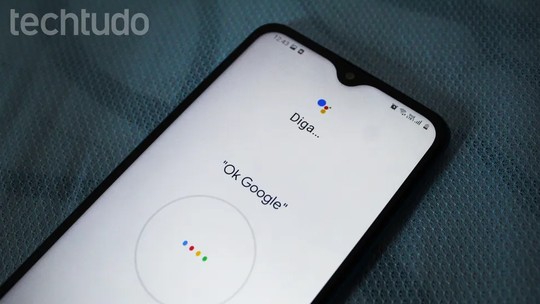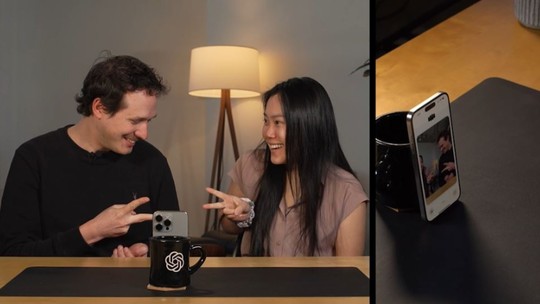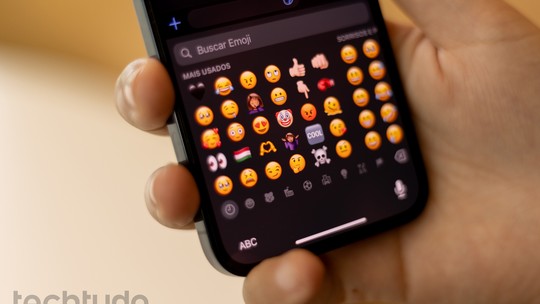O Firefox Portable é uma versão alternativa e offline do popular navegador de Internet da Mozilla que permite instalar o aplicativo em um pen drive ou HD externo para usar em qualquer computador com Windows, sem a necessidade de fazer a instalação no PC. A versão Portable possui basicamente os mesmos recursos do Firefox “normal”, com a única diferença de estar em inglês – mas o usuário pode instalar a tradução e usá-lo em português.
A grande vantagem do Firefox Portable é poder usar o navegador com os seus favoritos, histórico e dados pessoais em qualquer computador. Basta plugar o pen drive na máquina e executar o aplicativo, que roda instantâneamente. Confira a dica e saiba como instalar e usar o Firefox Portable.
Passo 1. Acesse a página de downloads do Firefox no TechTudo e selecione a opção “Windows (Portable)”. Em seguida, clique em “Baixar”;
/i.s3.glbimg.com/v1/AUTH_08fbf48bc0524877943fe86e43087e7a/internal_photos/bs/2021/O/9/lgIKa1RyOeXboiWGXubg/2016-02-01-captura-de-tela-2016-01-28-as-112828.png)
Passo 2. Você será encaminhado a uma outra página de download. Nela, clique em “Download Now” e aguarde até que o arquivo seja baixado;
/i.s3.glbimg.com/v1/AUTH_08fbf48bc0524877943fe86e43087e7a/internal_photos/bs/2021/F/B/WAuoIdSPOZ6SsGRCquhw/2016-02-01-captura-de-tela-2016-01-28-as-112837.png)
Passo 3. Quando terminar de baixar, abra a pasta de downloads do seu computador e execute o instalador do Firefox Portable. Nele, clique em “Next” para avançar;
/i.s3.glbimg.com/v1/AUTH_08fbf48bc0524877943fe86e43087e7a/internal_photos/bs/2021/o/q/dDb7OZSoKBt0ilU4xgxg/2016-02-01-captura-de-tela-2016-01-28-as-113112.png)
Passo 4. Insira um pen drive em seu computador e clique em “Browse…” para selecionar a pasta de instalação do Firefox Portable;
Download grátis do app do TechTudo: receba dicas e notícias de tecnologia no Android ou iPhone
/i.s3.glbimg.com/v1/AUTH_08fbf48bc0524877943fe86e43087e7a/internal_photos/bs/2021/3/u/WoRB0KQgqhdoZX136hmw/2016-02-01-captura-de-tela-2016-01-28-as-113131.png)
Passo 5. Agora, selecione uma pasta dentro do pen drive, clique em “OK” e, voltando à janela anterior, clique em “Install”;
/i.s3.glbimg.com/v1/AUTH_08fbf48bc0524877943fe86e43087e7a/internal_photos/bs/2021/p/E/GBETZ5SO6VUbi0xbMQgw/2016-02-01-captura-de-tela-2016-01-28-as-113213.png)
Passo 6. Por fim, aguarde até que o navegador seja instalado em seu pen drive e clique em “Finish” para encerrar o assistente de instalação;
/i.s3.glbimg.com/v1/AUTH_08fbf48bc0524877943fe86e43087e7a/internal_photos/bs/2021/t/n/tJmg7QSOqqhGYIdmmCJA/2016-02-01-captura-de-tela-2016-01-28-as-113617.png)
Passo 7. Para usar o navegador, basta abrir o pen drive no Windows Explorer, localizar a pasta de instalação e executar o arquivo “FirefoxPortable”.
/i.s3.glbimg.com/v1/AUTH_08fbf48bc0524877943fe86e43087e7a/internal_photos/bs/2021/y/3/ZkB6OCTyy5fZ3AUdOsgQ/2016-02-01-captura-de-tela-2016-01-28-as-113738.png)
Pronto! Com essa dica simples, você poderá usar o Firefox em qualquer computador e ter o seu histórico sempre à mão.
Qual é o melhor navegador? Opine no Fórum do TechTudo.